'>
Hvis du slår på Synkroniser innstillinger , Windows holder rede på innstillingene du bryr deg om og setter dem for deg på alle Windows 10-enhetene dine. Unødvendig å si hvor nyttig Sync Settings er hvis du har flere enheter med Windows 10.
Men hva om synkroniseringsinnstillinger er gråtonede som gjør at du ikke kan slå den på? Ikke bekymre deg! Gå med metodene nedenfor, du vil vite hvordan du fikser det på et sekund.
Merk: Mens synkroniseringsinnstillinger bare er tilgjengelige hvis du bruker en Microsoft-konto, må du sørge for at problemet eksisterte da du logget på en før vi går.

Metode 1. Logg på med en annen Microsoft-konto
Synkroniseringsinnstillinger ble nedtonet, det kan skyldes Microsoft-kontoen din. Kanskje Microsoft-kontoen din er skadet. I dette tilfellet kan du logge på med en annen Microsoft-konto for å sjekke om du kan slå på Synkroniseringsinnstillinger. Metode 2. Endre innstillinger for tilbakemelding og diagnostikk
Feil innstillinger for tilbakemelding og diagnostikk kan også føre til at synkroniseringsinnstillinger blir gråtonet. Følg trinnene nedenfor for å endre innstillinger for tilbakemelding og diagnostikk.1) Trykk på Start og velg deretter Innstillinger .
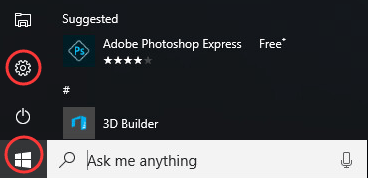
2) Bla ned på Innstillingsside og klikk Personvern .
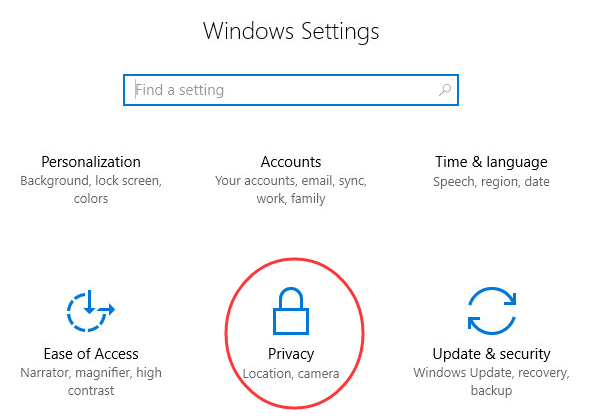
3) Rull ned i venstre rute og klikk Tilbakemelding og diagnostikk .
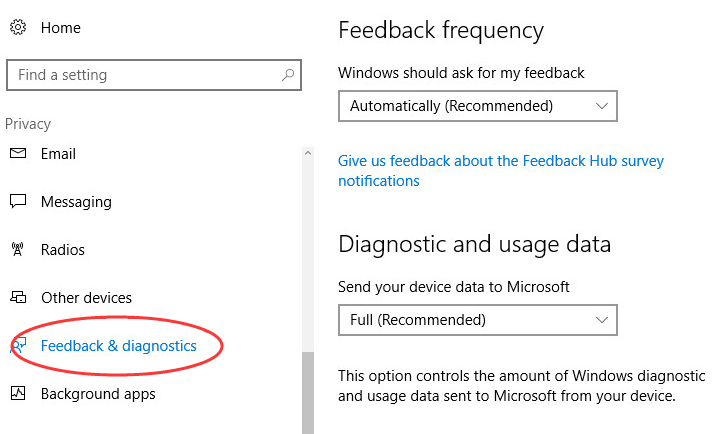
4) Finn Diagnose- og bruksdata i høyre rute, sett den til å være Forbedret eller Full (anbefalt) .
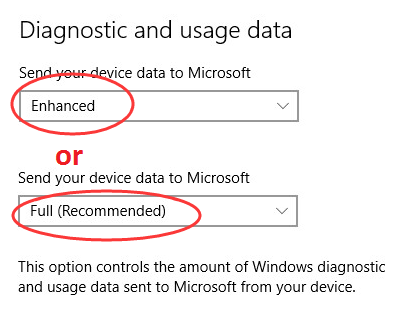
Det er det! Hvis du har spørsmål, er det bare å legge igjen kommentaren nedenfor.
![[LØST] Eternal Return: Black Survival Crash](https://letmeknow.ch/img/knowledge/04/eternal-return.png)

![[Fast] Valheim Server vises ikke](https://letmeknow.ch/img/network-issues/09/valheim-server-not-showing-up.jpg)

![[LØST] Hvordan fikse feilkode 40 i Valorant](https://letmeknow.ch/img/knowledge/20/how-fix-error-code-40-valorant.jpg)

![[Løst] Hvordan fikse lag og høy ping i spill 2023](https://letmeknow.ch/img/knowledge-base/FE/solved-how-to-fix-lag-and-high-ping-in-games-2023-1.jpg)